很多人不知道Adobe Premiere Pro CS6如何导出视频单帧图片?今日为你们带来的文章是Adobe Premiere Pro CS6导出视频单帧图片的方法,还有不清楚小伙伴和小编一起去学习一下吧。
第一步:打开Adobe Premiere Pro CS6(如图所示)。
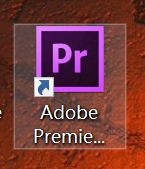
第二步:点击【新建项目】(如图所示)。
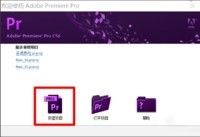
第三步:输入项目名称,之后点击确定,其他默认(如图所示)。
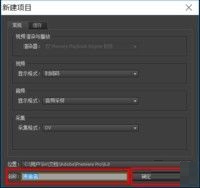
第四步:在新建序列中,一般默认选择,也可以根据自己的需要选择,最后点击确定(如图所示)。

第五步:将需要的视频拖入素材区中,或者也可以通过点击【文件】,之后点击导入【导入】,选择素材将其导入(如图所示)。
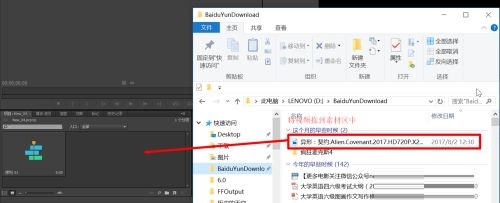
第六步:双击素材(如图所示)。
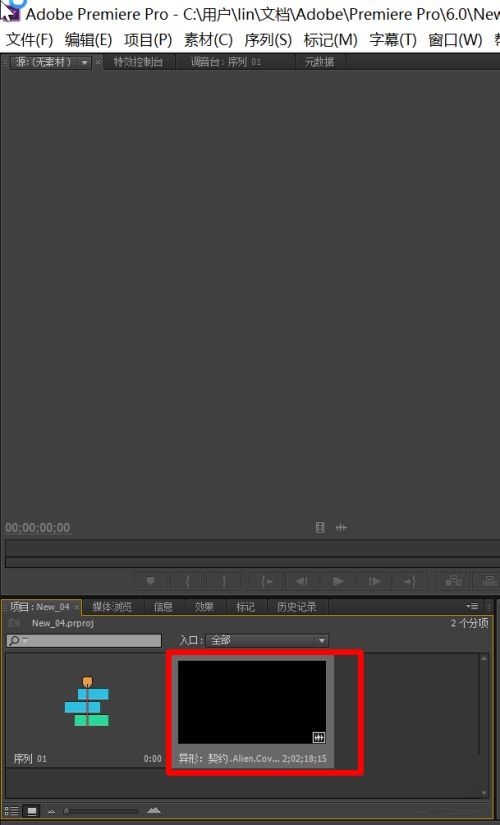
第七步:在素材区上方,播放视频,移动视频,然后遇到需要截取的视频片段,点击暂停,点击导出单帧图片(小摄影机)(如图所示)。
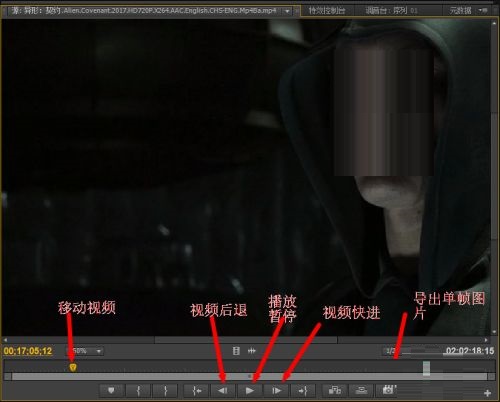
第八步:选择保存的图片名称、格式和路径,最后点击【确定】即可(如图所示)。
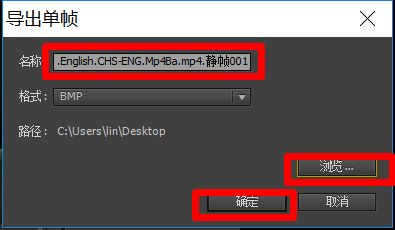
- 《平凡英雄》曝微预告 李冰冰化身乘务长生死救援
- 《新灰姑娘2》曝预告定档十一 梦幻魔法奇旅开启
- 女性力量大集结!漫威新片《黑豹2》登杂志封面
- 法国选送《圣奥梅尔》冲奥 曾是威尼斯获奖影片
- 电影《圣诞颂歌》曝光海报 改编自狄更斯经典之作
- 经典科幻片《科洛弗档案》将拍新版 导演已确定
- 《盾之勇者成名录浪潮》零氪无伤推图阵容推荐
- 《盾之勇者成名录浪潮》前期微氪阵容搭建攻略
- 《盾之勇者成名录浪潮》平民新手阵容搭配推荐
- 《盾之勇者成名录浪潮》实用紫卡选用推荐
- 《王者荣耀》S29辅助前期出装与打野思路 S29辅助玩法教程
- 《盾之勇者成名录浪潮》阵容搭配及C位选择建议
- 《盾之勇者成名录浪潮》新手一波流阵容推荐
- 《盾之勇者成名录浪潮》副本探索与资源掉落介绍 资源副本阵容推荐
- 《盾之勇者成名录浪潮》开荒速推阵容分享
- 《小小蚁国》新手发展攻略 资源、习性机制讲解
- 《小小蚁国》新手入门玩法思路 兵种孵化、建筑模块解析
- 《火影忍者手游》少年弥彦技能与玩法详解
- 《盾之勇者成名录浪潮》开服卡池分析与抽卡建议
- 《盾之勇者成名录浪潮》最佳阵容搭配推荐及英雄强度分析
- 《小小蚁国》各类场景阵容推荐
- 《小小蚁国》进化类型选择推荐
- 《原神》八重神子优缺点分析 原神八重神子值得培养吗
- 《喷射战士3》涂地模式武器配装思路及推荐 喷射战士3涂地模式武器选择哪个
- 《喷射战士3》蛤蜊模式规则介绍 喷射战士3蛤蜊模式怎么玩
- AJScreensaver
- MIUI米柚 泛泰 A800手动卡刷包V5合作完整包
- 小学班长竞选发言稿
- win7旗舰版主题
- MIUI米柚 魅族MX2(TD版)手动卡刷包V5开发版完整包
- ASRock华擎A790GXH/128M主板BIOS
- ASRock华擎A790GXH/128M主板BIOS
- ASRock华擎A790GXH/128M主板BIOS
- ASRock华擎A790GXH/128M主板BIOS
- ASRock华擎A790GXH/128M主板BIOS
- 六道轮回电脑版
- 幸存者危城电脑版
- 言灵世界电脑版
- 模拟炒股票电脑版
- 永不言弃3:世界电脑版
- 糖士电脑版
- 58到家电脑版
- 葫芦侠电脑版
- 快看影视电脑版
- 光合未来电脑版
- first mate
- first name
- first night
- first offender
- first officer
- first-past-the-post
- first principles
- first-rate
- first refusal
- first strike
- 五周年纪念册
- 雨夜
- 剑三之撩妹狂魔
- 《逐鹿谱》
- (剑三猎人)明天
- 八哥有小情绪了
- 乌托邦森林
- 世间一人足
- 在阳光下撒野
- 亲爱的,转正吧
- [BT下载][超异能族][全20集][WEB-MKV/41.74G][中文字幕][1080P][Disney+][流媒体][ParkTV]
- [BT下载][令总有恙][短剧][第01-06集][WEB-MKV/1.48G][国语配音/中文字幕][4K-2160P][H265][流媒体][ParkTV]
- [BT下载][哑妻][短剧][第16集][WEB-MKV/0.15G][国语配音/中文字幕][4K-2160P][H265][流媒体][ParkTV]
- [BT下载][噬亡村][第01-02集][WEB-MKV/7.94G][中文字幕][4K-2160P][HDR版本][H265][Disney+][流媒体][ParkT
- [BT下载][如意][短剧][第08-14集][WEB-MKV/6.89G][国语配音/中文字幕][4K-2160P][HDR版本][H265][流媒体][P
- [BT下载][幕后][短剧][第11-12集][WEB-MKV/0.57G][国语配音/中文字幕][4K-2160P][H265][流媒体][ParkTV]
- [BT下载][我和我爸的十八岁][短剧][第21集][WEB-MKV/0.18G][国语配音/中文字幕][4K-2160P][H265][流媒体][P
- [BT下载][火线警探:原始城市][全08集][WEB-MKV/39.75G][中文字幕][4K-2160P][HDR+杜比视界双版本][H265][D
- [BT下载][燃烧的月亮][第33集][WEB-MKV/3.58G][国语配音/中文字幕][4K-2160P][H265][流媒体][LelveTV]
- [BT下载][珠帘玉幕][第36集][WEB-MKV/0.84G][国语配音/中文字幕][1080P][流媒体][ParkTV]